-
.
Chiedo abilitazione:
Presentazione Qui -
.
Benvenuto! 
-
.
up 
-
.
Il creatore della guida mi aveva già dato il permesso di postarla 
PS:Io volevo postare questa guida per gli utenti inesperti con photoshop.
ovvio che a voi sembra brutta XD -
.
Così và molto meglio 
anch'io ho 15 anni xD -
.
Welcome!
PS: Potevi scrivere il tuo vero nome al posto del tuo nick
-
.
Tema: anime o manga.
Restrinzioni: no self, Tag, no old , 1 solo sfidante
-
.
Meglio manga  sopratutto di Naruto
sopratutto di Naruto
basti pensare Naruto sei code vs pain
-
.
Benvenuto! -
.
Salve a tutti.. girovagando per la sezione Grafica ho notato che ci sono molti tutorial su come creare Sign da Stock (immagini contenente uno sfondo) solo modificate un pò con alcuni effetti.
Quindi ho deciso di creare questa GUIDA per chi vuole fare un'immagine da 0
Cosa ci Serve:
Iniziamo con la Scelta di un Render.
Che Cos'è?
Il render è un'immagine senza sfondo (può essere di tutto basta che su google immagini scrivete ES: Goku Render)
Dopodichè ci servirà una Texture o uno stock.
Che Cosa Sono?
Una Texture/Stock è un immagine normale da cui applicata su una sign con alcuni metodi di esposizione si potranno avere effetti davvero belli (basta scrivere su google immagini ES: Universo blu)
E infine ci servirà un C4D.
Che Cos'è?
Un C4D è tipo un render cioè un immagine senza sfondo che però può essere quello che ci farà fare Effetti per abbellire il nostro sfondo[/i]Iniziamo
1) Per prima Creiamo un Foglio di lavoro sulle misure di "500x200px"
2)Dopodichè posizioniamo il nostro render sul foglio di lavoroSPOILER (clicca per visualizzare)
3) Adesso con lo strumeto Sfumino lo dovete sfumare tutto così per creare uno sfondo baseSPOILER (clicca per visualizzare)
4) Dopo aver fatto tutto se lo sfondo vi soddisfa riprendete il render e riposizionatelo sul foglio di lavoro scegliete la posizione che dovrà avere dopo aver fatto ciò questo livello contenente il render moltiplicatelo per 2 volte così:
5) Nascondete le 2 copie del Render levando "l'occhio" così:
Selezionate il primo render e con lo sfumino lo sfumate tutto e lo posizionate su Luce Vivida vi verra fuori una cosa cosìSPOILER (clicca per visualizzare)

6)Rimostrate il secondo Render mettendo "l'occhio" e posizionatelo su Colore SchermaSPOILER (clicca per visualizzare)

7) Rimostrate l'ultimo Render e sfumate pianissimo i contorni del renderSPOILER (clicca per visualizzare)
8) Adesso prendiamo una texture/stock e applichiamola sul nostro lavoro... cancellate le parti della texture che non vi fanno vedere il render e poi la posizionate su SovrapponiSPOILER (clicca per visualizzare)
9)Adesso prendiamo il C4D Posizioniamolo sul lavoro Cancelliamo le parti che infastidiscono il render e lo mettiamo su Luce VividaSPOILER (clicca per visualizzare)
10)Applicate le vostre scritture ed una cornice
11)Et Vòila.. Fatto, Hai creato una sign
Guida fatta da un utente di un altro forum, spero che vi possa servire
-
.io non ho uno stile particolare ma amo molto i duft punk (harder better faster stronger è la migliore a mio parere) e la musica electro in generale, però senza cadere nel minimale.
ho fatto anche la rima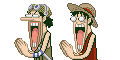
a me piace la musica house e pop
-
.
Richiedo l'abilitazione per favore 
Presentazione: Qui -
.
benvenuta Andreia!
bellissima presentazione complimenti non tutti la sanno fare così bene =)
non tutti la sanno fare così bene =)
(tra questi ci sono io )
) -
.
Benvenuto!
Buon Halloween a te!
-
.
Benvenuto!
W i Manga!
Posts written by ¬Ulquiorra™ |
